Internet Explorer по умолчанию поддерживает JavaScript, но в некоторых случаях функция может быть отключена вручную или политиками безопасности системы. Это приводит к некорректному отображению сайтов, которые полагаются на клиентский скрипт для интерактивности.
Чтобы включить JavaScript, откройте Internet Explorer и нажмите Alt + X или щёлкните по значку шестерёнки в правом верхнем углу. В появившемся меню выберите «Свойства обозревателя». Перейдите на вкладку «Безопасность» и нажмите «Другой».
В списке настроек найдите раздел «Сценарии». Убедитесь, что опция «Активные сценарии» установлена в положение «Включить». Подтвердите изменения нажатием ОК, затем ещё раз ОК в окне свойств. После этого перезапустите браузер для применения настроек.
Если опция недоступна для изменения, вероятно, действуют ограничения групповой политики или корпоративные настройки. В этом случае потребуется обратиться к администратору системы или воспользоваться редактором групповой политики через gpedit.msc с правами администратора.
Как включить JavaScript в Internet Explorer
Откройте Internet Explorer и нажмите клавишу Alt для отображения панели меню. Выберите пункт «Сервис», затем перейдите в «Свойства обозревателя».
Перейдите на вкладку «Безопасность» и нажмите кнопку «Другой». В открывшемся списке параметров найдите раздел «Сценарии».
Убедитесь, что опция «Активные сценарии» установлена в положение «Включить». Это необходимо для работы JavaScript на веб-страницах.
Нажмите «ОК», затем подтвердите изменения в диалоговом окне. Закройте и снова откройте браузер, чтобы обновить настройки.
Если JavaScript всё ещё не работает, убедитесь, что уровень безопасности зоны не установлен на «Высокий». При необходимости переместите ползунок на «Средний» или «Средне-низкий» уровень.
Некоторые сайты могут требовать перезапуска системы или сброса параметров браузера. Используйте опцию «Сброс» на вкладке «Дополнительно» в тех случаях, когда стандартные методы не дают результата.
Открытие настроек браузера Internet Explorer
Запустите Internet Explorer через ярлык на рабочем столе или с помощью поиска в меню «Пуск».
Нажмите на значок шестерёнки в правом верхнем углу окна браузера. Это откроет выпадающее меню.
Выберите пункт «Свойства обозревателя». Откроется окно с вкладками параметров Internet Explorer.
Для изменения настроек JavaScript потребуется перейти на вкладку «Безопасность», где можно управлять уровнем безопасности для каждой зоны.
Если значок шестерёнки отсутствует, используйте клавишу Alt для отображения классического меню, затем выберите «Сервис» → «Свойства обозревателя».
Переход к разделу конфиденциальности и безопасности

Откройте Internet Explorer. В правом верхнем углу нажмите на значок шестерёнки или клавишу Alt + X для вызова меню.
Выберите пункт «Свойства обозревателя». Откроется окно с несколькими вкладками настроек.
Перейдите на вкладку «Конфиденциальность». Здесь находятся параметры, отвечающие за обработку файлов cookie, всплывающих окон и служб геолокации.
Для перехода к настройкам безопасности нажмите вкладку «Безопасность». В этом разделе задаются уровни безопасности для различных зон: Интернет, Локальная интрасеть, Надёжные сайты и Опасные сайты.
Чтобы изменить параметры, выберите нужную зону и нажмите кнопку «Другой уровень…». В появившемся окне прокрутите список до параметра «Active Scripting» – именно он отвечает за включение JavaScript.
Выберите опцию «Включить», затем нажмите ОК, чтобы сохранить изменения. Подтвердите предупреждение системы безопасности, если оно появится.
После изменения настроек рекомендуется перезапустить браузер для применения новых параметров.
Настройка уровня безопасности для зоны «Интернет»

Чтобы включить JavaScript в Internet Explorer, необходимо изменить параметры безопасности для зоны «Интернет».
- Откройте меню «Сервис» и выберите пункт «Свойства обозревателя».
- Перейдите на вкладку «Безопасность».
- Выделите зону «Интернет» и нажмите кнопку «Другой…».
- В появившемся окне найдите раздел «Сценарии».
- Убедитесь, что для опции «Активные сценарии» выбрано значение «Включить».
- Нажмите «ОК» для подтверждения изменений.
- При появлении предупреждения выберите «Да» для сохранения настроек.
После применения изменений перезапустите браузер для корректной активации JavaScript.
Включение выполнения скриптов JavaScript
Откройте Internet Explorer и нажмите клавишу Alt для отображения классического меню. Перейдите в раздел «Сервис» и выберите пункт «Свойства обозревателя».
Во вкладке «Безопасность» выделите зону «Интернет» и нажмите кнопку «Другой». В появившемся окне найдите раздел «Сценарии» и параметр «Активные сценарии».
Установите переключатель в положение «Включить». Для подтверждения изменений нажмите «ОК», затем снова «ОК» в окне свойств обозревателя.
При запросе подтверждения изменения настроек безопасности согласитесь, чтобы активировать скрипты. Перезапустите браузер для применения настроек.
Если используется зона «Надежные узлы», необходимо добавить нужные сайты вручную через кнопку «Узлы» и включить выполнение сценариев отдельно для этой зоны.
Сохранение изменений и перезапуск браузера

После включения JavaScript в настройках Internet Explorer необходимо подтвердить изменения. Нажмите кнопку ОК в каждом открытом окне параметров, начиная с окна «Параметры безопасности» и заканчивая «Свойствами обозревателя».
Чтобы настройки вступили в силу, закройте все экземпляры Internet Explorer. Просто закрыть вкладки недостаточно – необходимо завершить все процессы браузера. Убедитесь, что в Диспетчере задач (Ctrl+Shift+Esc) не осталось процессов iexplore.exe. Если они есть, завершите их вручную.
Затем запустите Internet Explorer заново. Откройте страницу, требующую JavaScript, чтобы проверить, активен ли скрипт. Если сайт работает корректно, изменения применены успешно.
Проверка работы JavaScript на веб-страницах

Если консоль не показывает ошибок, но функциональность страницы не работает как ожидается, возможно, JavaScript отключен в настройках браузера. Чтобы это проверить, перейдите в меню «Инструменты» > «Свойства браузера» и убедитесь, что в разделе «Безопасность» активирована опция для разрешения выполнения JavaScript.
Другим методом является использование простого теста на JavaScript. Создайте файл с расширением .html и вставьте следующий код:
Проверка JavaScript Проверка JavaScript:
Если на странице появится сообщение «JavaScript работает!», значит, скрипты активированы и работают корректно. В случае отсутствия этого текста можно проверить настройки браузера или возможные блокировки сторонними расширениями.
Также важно помнить, что некоторые веб-страницы могут использовать сторонние библиотеки или сложные скрипты, которые могут не поддерживаться старыми версиями Internet Explorer. В таких случаях рекомендуется обновить браузер или использовать более современные решения для работы с веб-технологиями.
Вопрос-ответ:
Как включить JavaScript в Internet Explorer?
Для включения JavaScript в Internet Explorer нужно выполнить несколько простых шагов. Откройте браузер и нажмите на значок шестеренки в правом верхнем углу экрана. Выберите «Свойства обозревателя», затем откройте вкладку «Безопасность». Здесь выберите уровень безопасности «Средний» или установите настройки вручную, включив поддержку JavaScript. После этого сохраните изменения и перезапустите браузер. JavaScript должен работать корректно при следующем запуске.
Почему в Internet Explorer не работает JavaScript, несмотря на включенные настройки?
Если JavaScript не работает в Internet Explorer, несмотря на включенные настройки, это может быть связано с несколькими причинами. Во-первых, стоит проверить настройки безопасности браузера — возможно, они слишком высокие, и выполнение скриптов ограничено. Также стоит убедиться, что в настройках браузера отключены плагины или расширения, которые могут блокировать JavaScript. Иногда помогает очистка кэша и cookies или обновление самой версии браузера до последней.
Как проверить, включен ли JavaScript в Internet Explorer?
Для проверки, включен ли JavaScript в Internet Explorer, можно зайти в «Свойства обозревателя» через меню «Сервис». На вкладке «Безопасность» убедитесь, что уровень безопасности установлен на «Средний» или ниже, что позволяет выполнять скрипты. Также можно проверить, работают ли JavaScript-скрипты на различных веб-страницах. Например, можно посетить сайт с примерами JavaScript, чтобы увидеть, работают ли анимации или интерактивные элементы.
Какие версии Internet Explorer поддерживают JavaScript?
JavaScript поддерживается во всех версиях Internet Explorer, начиная с IE 3.0, однако в более новых версиях браузера поддержка скриптов значительно улучшена. В современных версиях, таких как IE 9, 10 и 11, JavaScript работает стабильно и поддерживает все актуальные функции. Если у вас старая версия браузера, рекомендуется обновить ее для обеспечения полной совместимости с современными веб-технологиями.
Что делать, если после включения JavaScript страницы всё равно не загружаются должным образом в Internet Explorer?
Если страницы не загружаются должным образом даже после включения JavaScript, попробуйте выполнить следующие действия: очистите кэш браузера и cookies, чтобы избежать конфликта с устаревшими данными. Также стоит проверить настройки безопасности и убедиться, что они не блокируют выполнение скриптов. В некоторых случаях проблема может быть связана с устаревшими плагинами или конфликтами с установленными расширениями. Если проблема не решается, обновите или переустановите браузер.